Обновление версий стека языков в Функции Azure
Поддержка любого стека языков в Функции Azure ограничена определенными версиями. По мере того как новые версии становятся доступными, вы можете обновить приложения, чтобы воспользоваться преимуществами своих функций. Поддержка функций также может завершиться для более старых версий, как правило, соответствует временная шкала сообщества. Дополнительные сведения см. в политике поддержки среды выполнения языка. Чтобы приложения продолжали получать поддержку, выполните инструкции, описанные в этой статье, чтобы обновить их до последних доступных версий.
Способ обновления приложения-функции зависит от:
- Язык, используемый для создания функций; Обязательно выберите язык программирования в верхней части статьи.
- Операционная система, в которой работает ваше приложение в Azure: Windows или Linux.
- План размещения.
В этой статье показано, как обновить версию приложения .NET с помощью изолированной рабочей модели. Приложения, которые выполняются в модели в процессе , пока не могут быть обновлены до .NET 8, не переключившись на изолированную рабочую модель. Сведения о миграции в изолированную рабочую модель см. в статье "Миграция приложений .NET из модели в процессе" в изолированную рабочую модель. Сведения о планах .NET 8, включая будущие варианты для модели в процессе, см. в статье Функции Azure "Обновление стратегии".
Подготовка к обновлению
Перед обновлением конфигурации стека для приложения-функции в Azure необходимо выполнить следующие задачи:
1. Проверка функций локально
Проверьте и проверьте код функции локально в новой целевой версии.
Чтобы обновить проект на локальном компьютере, выполните следующие действия.
Убедитесь, что вы установили целевую версию пакета SDK для .NET.
Обновите ссылки на последние стабильные версии: Microsoft.Azure.Functions.Worker и Microsoft.Azure.Functions.Worker.Sdk.
Обновите целевую платформу проекта до новой версии. Для проектов C# необходимо обновить
<TargetFramework>элемент в.csprojфайле. Сведения о конкретных платформах, связанных с выбранной версией, см . в разделе "Целевые платформы ".Внесите обновления в код проекта, необходимый новой версии .NET. Проверьте заметки о выпуске версии для конкретных особенностей. Вы также можете использовать помощник по обновлению .NET, чтобы обновить код в ответ на изменения в основных версиях.
После внесения этих изменений перестройте проект и протестируйте его, чтобы убедиться, что приложение выполняется должным образом.
2. Переход к последней среде выполнения функций
Убедитесь, что приложение-функция запущено в последней версии среды выполнения Функций (версия 4.x). Вы можете определить версию среды выполнения в портал Azure или с помощью Azure CLI.
Чтобы определить версию среды выполнения функций, выполните следующие действия.
В портал Azure найдите приложение-функцию и выберите "Конфигурация" в левой части Параметры.
Перейдите на вкладку "Параметры среды выполнения функции" и проверка значение версии среды выполнения, чтобы узнать, работает ли приложение-функция в среде выполнения функций версии 4.x среды выполнения функций (
~4).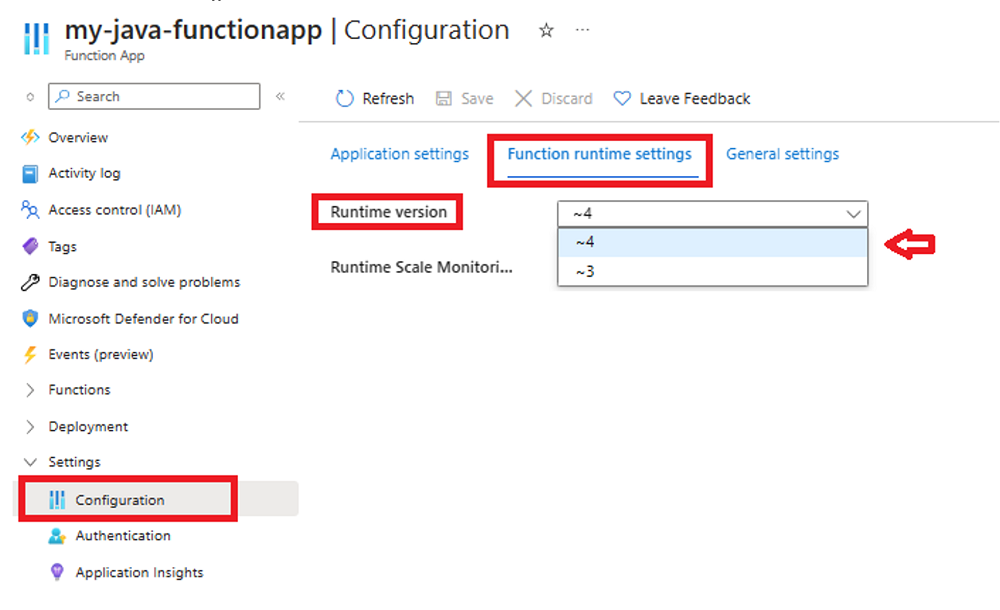
Если необходимо сначала обновить приложение-функцию до версии 4.x, см. статью "Миграция приложений с Функции Azure версии 1.x на версию 4.x" или "Миграция приложений из Функции Azure версии 3.x на версию 4.x". Следуйте инструкциям в этих статьях, а не просто измените FUNCTIONS_EXTENSION_VERSION этот параметр.
Публикация обновлений приложений
Если вы обновили приложение, чтобы правильно работать в новой версии, опубликуйте обновления приложения перед обновлением конфигурации стека для приложения-функции.
Совет
Чтобы упростить процесс обновления, свести к минимуму время простоя для функций и предоставить возможность отката, следует опубликовать обновленное приложение в промежуточном слоте. Дополнительные сведения см. в разделе Функции Azure слотов развертывания.
При публикации обновленного приложения в промежуточный слот обязательно следуйте инструкциям по обновлению для конкретного слота в остальной части этой статьи. Позже вы переключите обновленный промежуточный слот в рабочую среду.
Обновление конфигурации стека
Способ обновления конфигурации стека зависит от того, работаете ли вы в Windows или Linux в Azure.
При использовании промежуточного слота обязательно нацеливать обновления на правильный слот.
Чтобы обновить версию Java, выполните следующие действия.
В портал Azure найдите приложение-функцию и выберите "Конфигурация" слева. При использовании промежуточного слота сначала выберите конкретный слот.
На вкладке "Общие параметры" обновите версию Java до требуемой версии.
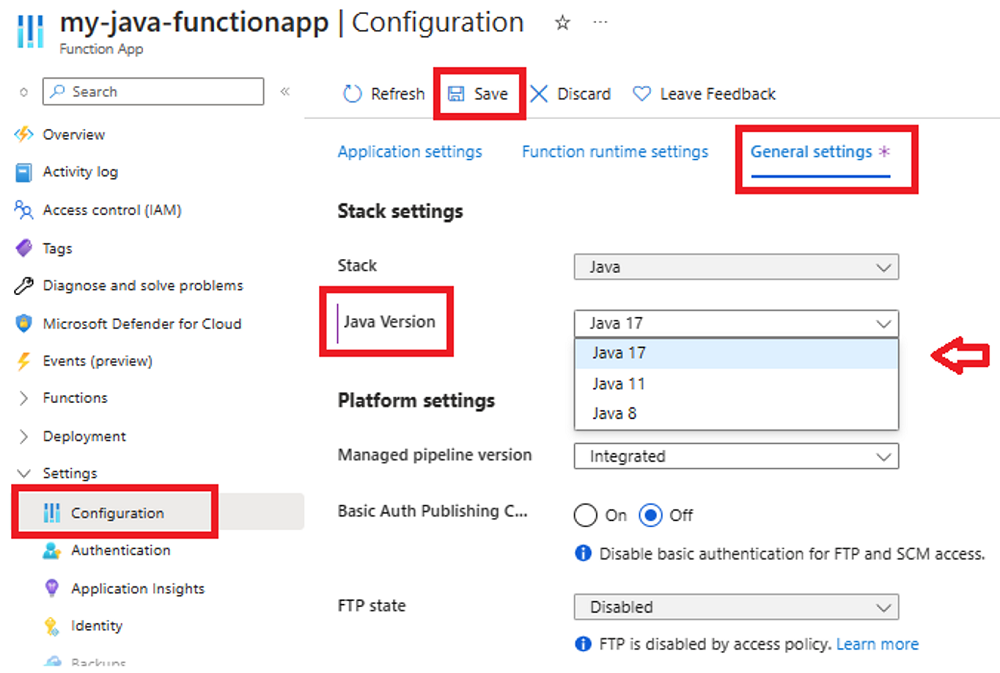
Нажмите кнопку "Сохранить " и при уведомлении о перезапуске нажмите кнопку "Продолжить".
Чтобы обновить версию .NET, выполните следующие действия.
В портал Azure найдите приложение-функцию и выберите "Конфигурация" слева. При использовании промежуточного слота сначала выберите конкретный слот.
На вкладке "Общие параметры" обновите версию .NET до требуемой версии.
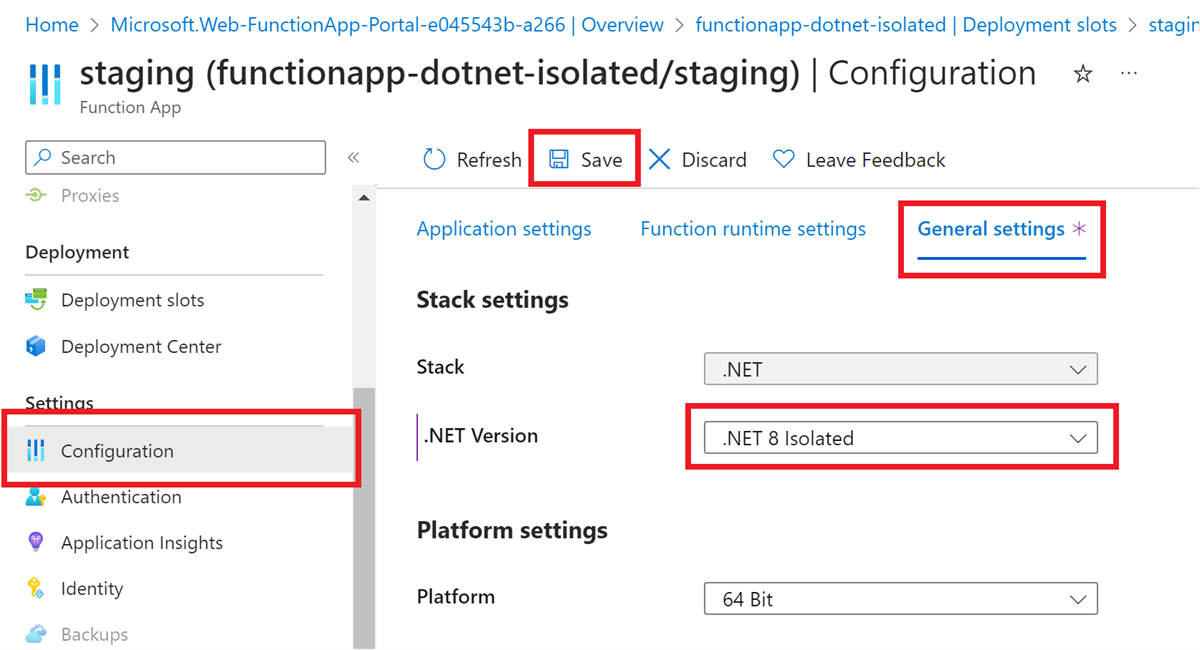
Нажмите кнопку "Сохранить " и при уведомлении о перезапуске нажмите кнопку "Продолжить".
Чтобы обновить версию Node.js, выполните следующие действия.
В портал Azure найдите приложение-функцию и выберите "Конфигурация" слева. При использовании промежуточного слота сначала выберите конкретный слот.
На вкладке "Общие параметры" обновите версию Node.js до требуемой версии.
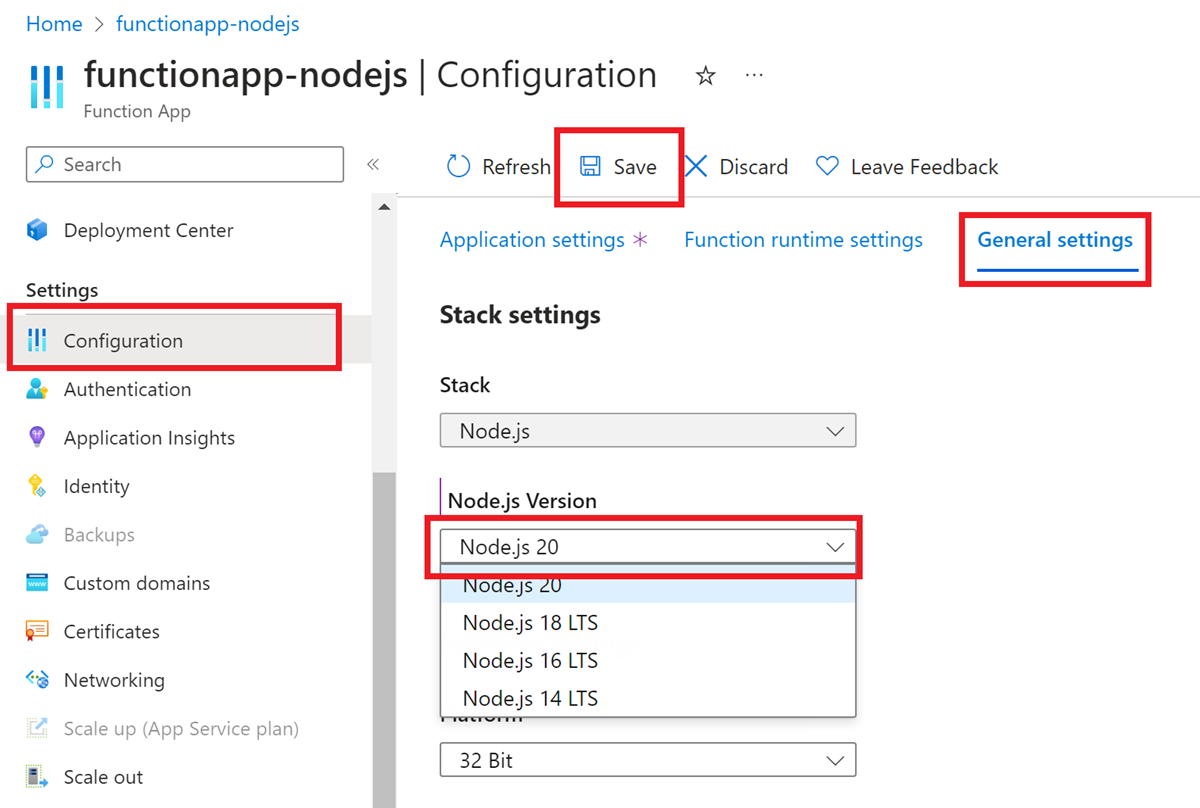
Нажмите кнопку "Сохранить " и при уведомлении о перезапуске нажмите кнопку "Продолжить". Это изменение обновляет
WEBSITE_NODE_DEFAULT_VERSIONпараметр приложения.
Чтобы обновить версию PowerShell, выполните следующие действия.
В портал Azure найдите приложение-функцию и выберите "Конфигурация" слева. При использовании промежуточного слота сначала выберите конкретный слот.
На вкладке "Общие параметры" обновите версию .NET до требуемой версии.
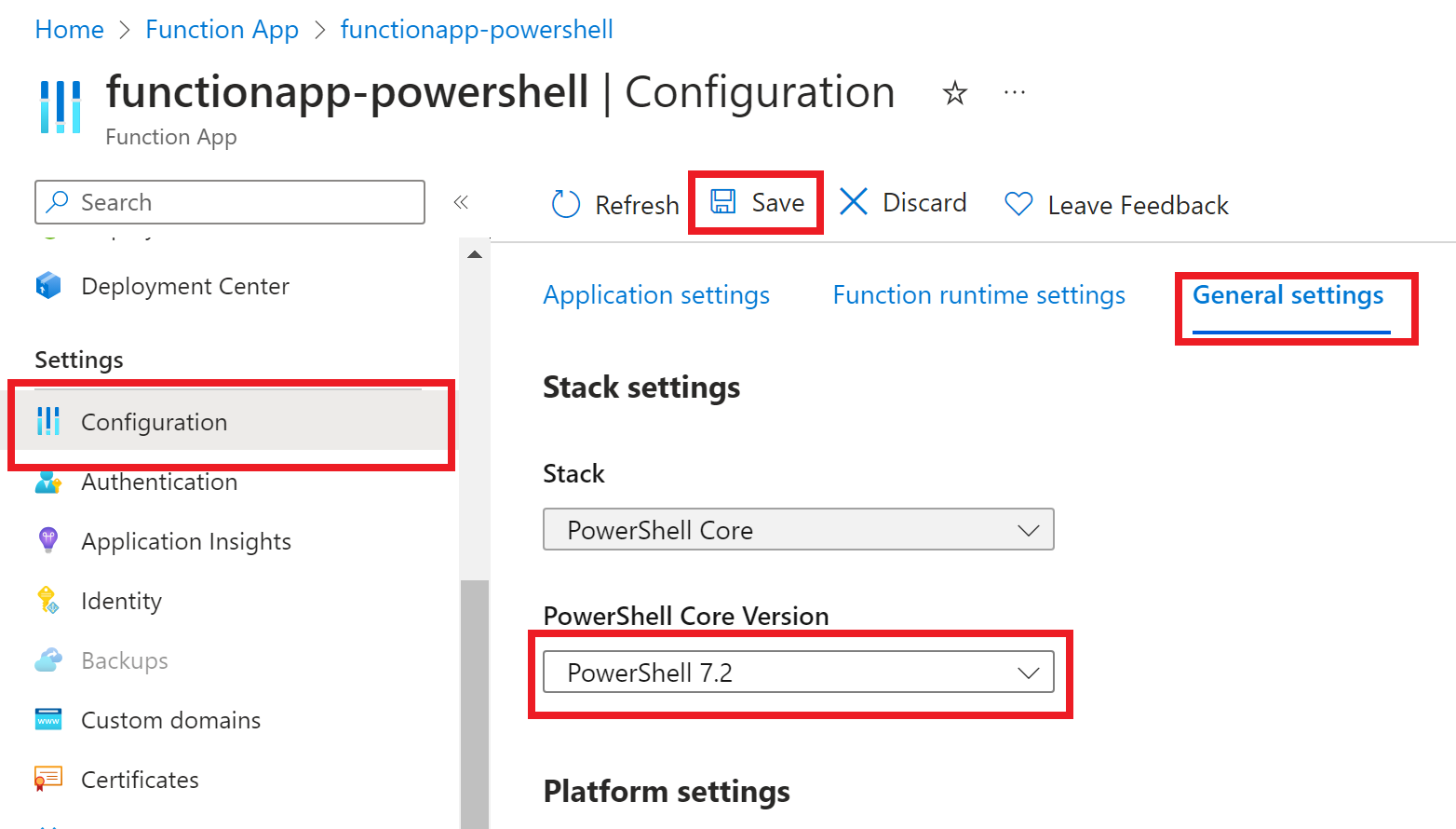
Нажмите кнопку "Сохранить " и при уведомлении о перезапуске нажмите кнопку "Продолжить".
Приложения Python не поддерживаются в Windows. Выберите вкладку Linux .
Приложение-функция перезапускается после обновления версии.
Переключение слотов
Если вы выполнили развертывание и обновление параметров проекта кода в промежуточном слоте, вам, наконец, необходимо заменить промежуточный слот на рабочую среду. Дополнительные сведения см. в разделе "Переключение слотов".
